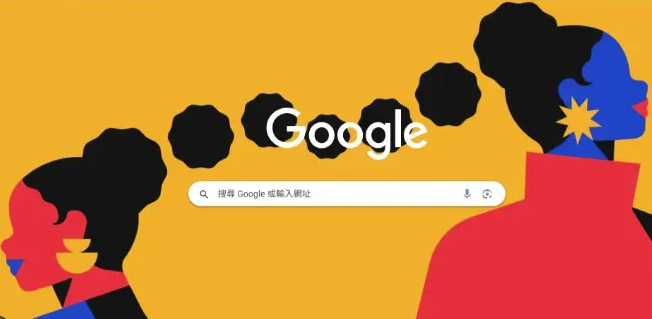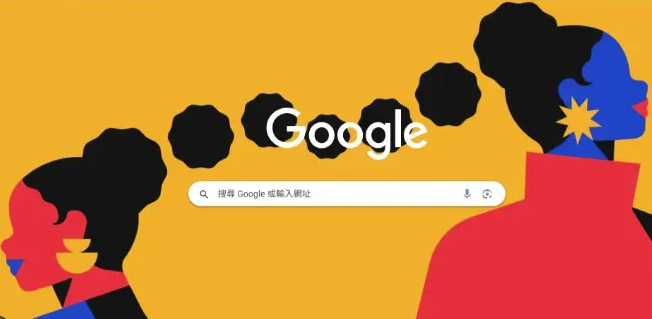
以下是下载并安装Chrome浏览器插件的方法:
一、下载Chrome浏览器插件
1. 通过Chrome网上应用店下载:打开Google Chrome浏览器,点击右上角的三个竖点图标,选择“更多工具”,然后点击“扩展程序”。在扩展程序页面中,找到“Chrome网上应用店”链接并点击进入。在应用店的搜索框中输入想要下载的插件名称,在搜索结果中找到对应的插件,点击“添加到Chrome”按钮,在弹出的确认对话框中点击“添加扩展程序”,等待插件下载安装完成。
2. 通过插件官网下载:访问插件的官方网站,在官网上找到下载链接,通常官网会提供不同版本的插件供用户下载,根据自己的需求选择合适的版本进行下载。
3. 使用第三方下载工具或网站下载:一些第三方网站提供了Chrome插件的下载服务,如[chrome-extension-downloader](https://chrome-extension-downloader.com/)等。进入这些网站后,可能需要输入插件的ID(可以在Chrome网上应用店中查看插件详情页获取)或者直接搜索插件名称,然后按照网站的提示进行下载。
二、安装Chrome浏览器插件
1. 安装从Chrome网上应用店下载的插件:一般情况下,从Chrome网上应用店下载的插件会自动安装到浏览器中,无需手动操作。安装完成后,可以在扩展程序页面中看到已安装的插件,并且插件会自动启用。
2. 安装从官网或其他渠道下载的插件(离线安装):首先,打开Chrome浏览器,点击右上角的三个竖点图标,选择“更多工具”,然后点击“扩展程序”。在扩展程序页面中,勾选右上角的“开发者模式”。然后,将下载好的插件文件(通常是.crx后缀)直接拖放到该页面中,松开鼠标后,会弹出一个确认对话框,点击“添加扩展程序”按钮,等待安装完成。如果下载的插件文件是压缩包(如.zip或.rar格式),需要先将压缩包解压,找到其中的.crx文件,然后再按照上述步骤进行安装。